3DMark
3DMark — программа для тестирования производительности компьютера и возможностей видеокарты. Включает наборы тестов для оценки производительности процессора и графики, а также различных функций видеокарты.
Программа 3DMark автоматически сканирует характеристики вашего компьютера или ноутбука и рекомендует наилучший тест для вашей конфигурации. Также, вы можете вручную выбрать тесты для проверки процессора, видеокарты, пропускной способности PCI Express, а также возможностей 4K, DirectX 11 и DirectX 12, DLSS, Ray-Tracing и других функций.
В 3DMark каждый тест можно скачивать отдельно для экономии свободного места и использование только необходимых вам тестов. Результаты тестов, полученные с помощью 3DMark, можно сравнивать с результатами других устройств.
Бесплатная версия 3DMark Basic Edition включает базовый функционал с несколькими тестами и доступна для установки только через магазин Steam. Платная версия 3DMark Advanced Edition включает расширенный набор тестов с дополнительными функциями и доступна не только через Steam, но и в виде установочного пакета.
3д-сканирование: Фотограмметрия
Функции 3DMark
- Basic 3 теста производительности
- Basic Сравнение результатов онлайн
- Advanced Полный набор тестов
- Advanced Пользовательские настройки тестов
- Advanced Оценка производительности игр
- Advanced Сохранение результатов
Как скачать 3DMark
Перейдите на страницу загрузки и выберите версию для вашего устройства.
Источник: www.comss.ru
Как пользоваться 3DMark
Существует множество различных программ для тестирования производительности и стабильности процессора, но одна из самых популярных из них — это 3DMark. Основное преимущество этой программы — возможность проверить не только процессор, а систему в целом, включая графическую карту, оперативную память и другие параметры. Проверка выполняется условиях, близким к играм, поэтому программа позволяет наиболее точно оценить насколько система будет хорошо себя вести в играх.
Программа 3DMark платная, однако в качестве демо версии разработчик предоставляет несколько бесплатных тестов. Их будет вполне достаточно для тестирования процессора и видеокарты. В этой статье будет разобрано как пользоваться 3DMark. Причём мы сделаем основной упор на бесплатную версию.
Установка 3DMark
В отличие от других программ вы не сможете установить 3Dmark из официального сайта, поскольку там нет ссылки на загрузку. Есть только возможность купить программу. Однако вы можете скачать демо версию программы из Steam. Для этого, естественно, необходимо чтобы на вашем компьютере уже был установлен Steam.
Откройте Steam и наберите в поиске 3DMark:
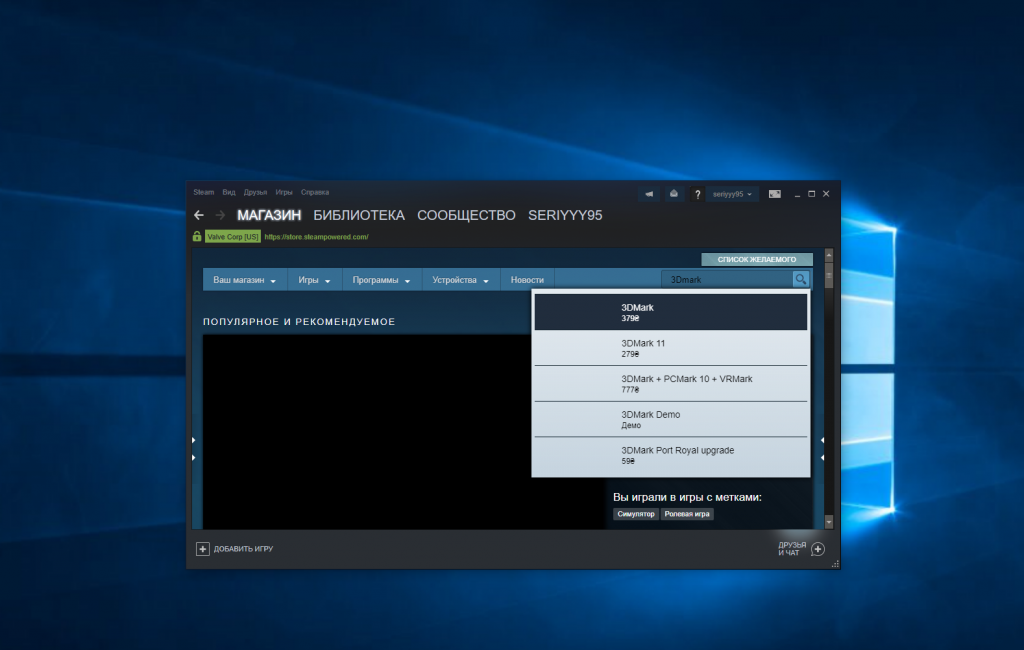
Выберите первую найденную версию и на открывшейся странице пролистайте немного вниз. Справа будет кнопка Загрузить демо версию, она вам и нужна:
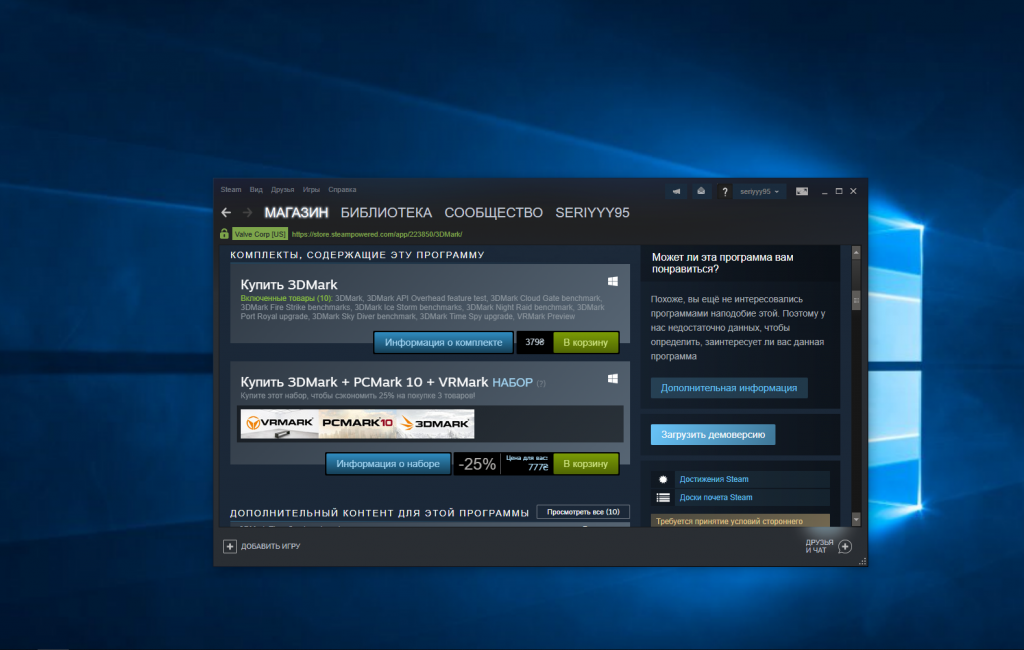
Программа достаточно большая, поэтому загрузка может занять много времени, в зависимости от скорости вашего интернета. Когда загрузка будет завершена, программа появится в вашей библиотеке Steam:
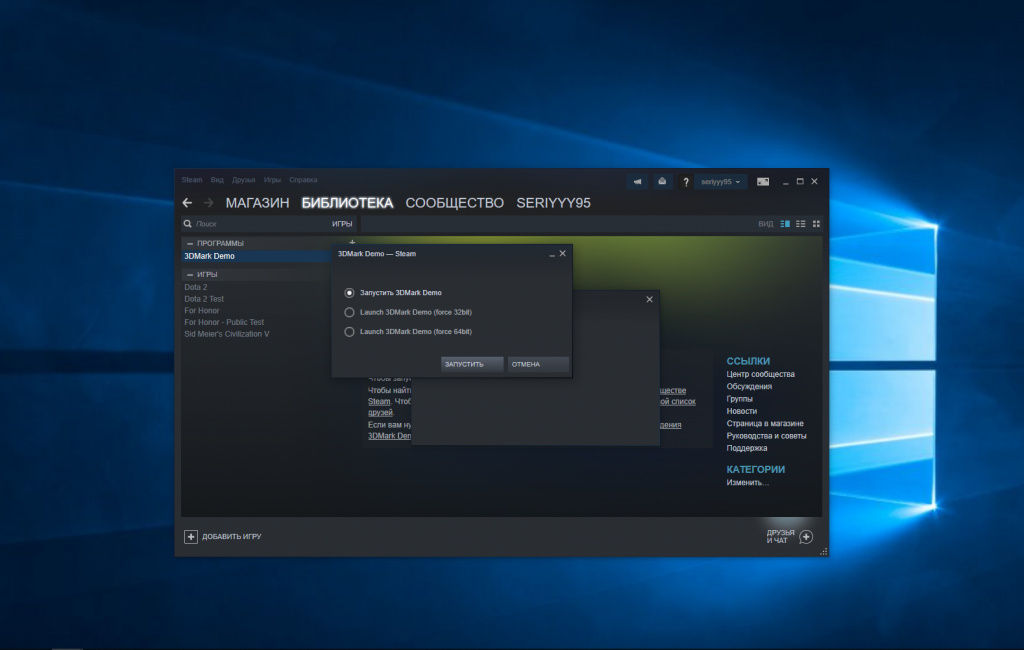
Отсюда её можно запустить.
Как пользоваться программой 3DMark
1. Русификация интерфейса
По умолчанию программа поставляется на английском языке. Однако в настройках можно включить и русский язык. Для этого откройте меню Options и в пункте Language выберите Русский:
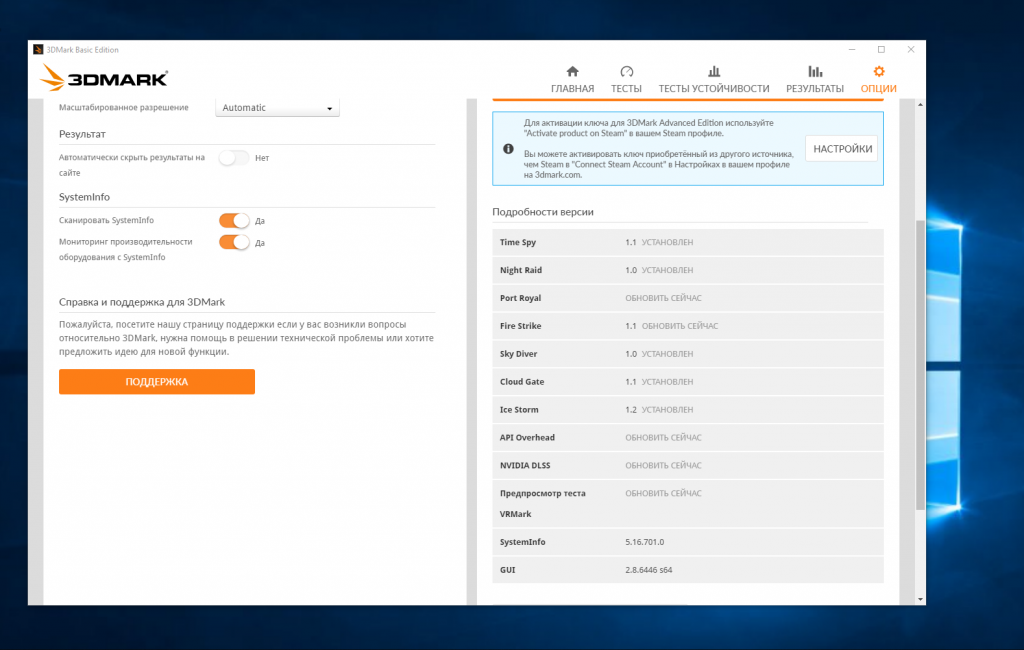
Теперь программа будет на русском.
2. Запуск первого теста
Сразу же в главном окне программы вам предлагается запустить набор тестов Time Spy. Это небольшая сцена, в процессе которой человек ходит по музею со специальной лупой, которая позволяет смотреть в прошлое и ищет оружие. Вы можете посмотреть полную сцену здесь:
Чтобы запустить тест просто перейдите на главную страницу и выберите Запустить или Run:
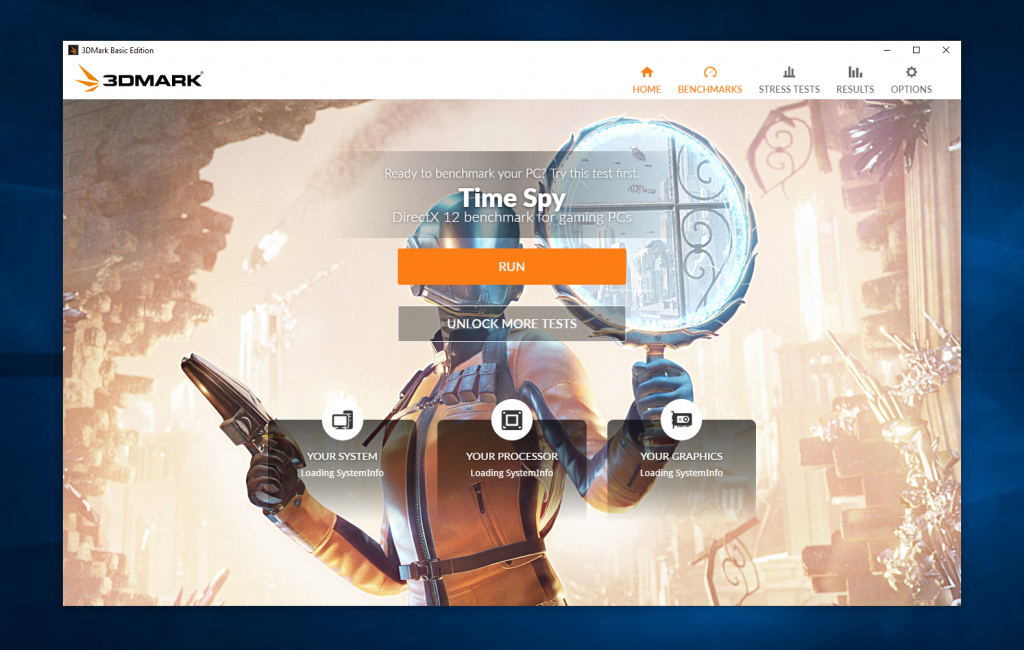
Сначала вы увидите саму демо сцену:


Затем запустится два графических теста и тест процессора, в ходе которых внизу экрана будет отображаться текущий FPS и номер кадра:

После завершения тестирования утилита выдаст общую оценку вашего компьютера по всем тестам:
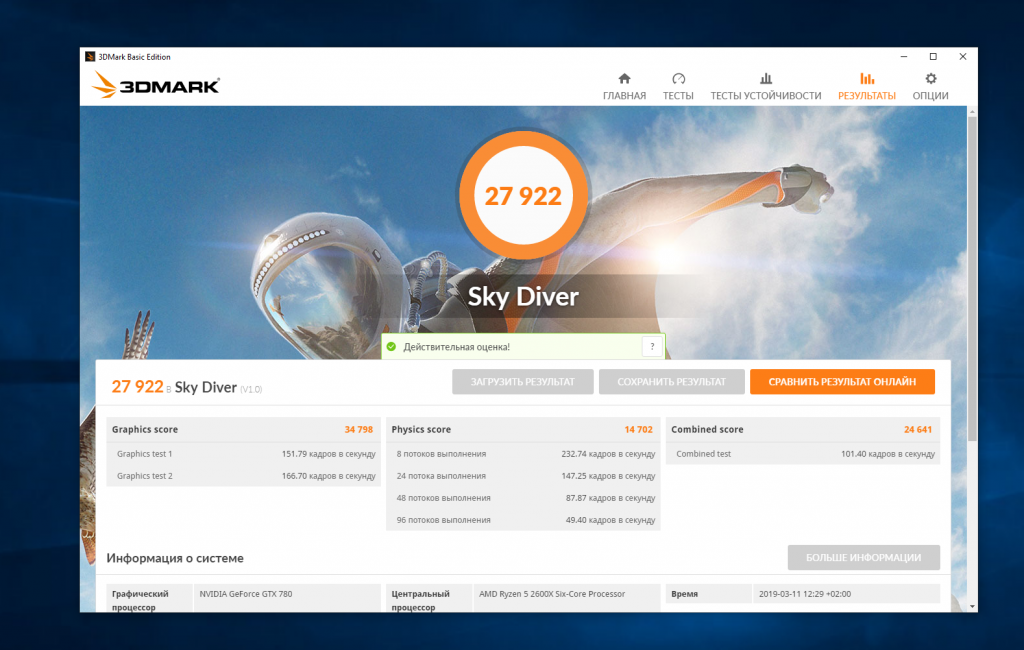
Её можно сравнить с оценками других пользователей в интернете:

3. Запуск других тестов
Кроме теста Time Spy вам доступно ещё несколько сцен в бесплатной версии. Это:
- TimeSpy — тестирование производительности DirectX 12;
- FireStrike — тестирование производительности DirectX 11;
- Nigth Raid — тест DirectX 12 для компьютеров со встроенной графикой;
- Sky Driver — тест DirectX 11 для компьютеров, которые не могут достичь высоких показателей в тесте FireStrike;
- Cloud Gate — тест DirectX 11 и DirectX 10 для ноутбуков и обычных домашних ПК;
- Ice Storm Extreme — для мобильных устройств и планшетов;
- Ice Storm — для бюджетных смартфонов.
Вы можете запустить любой из этих тестов на вкладке Тесты:
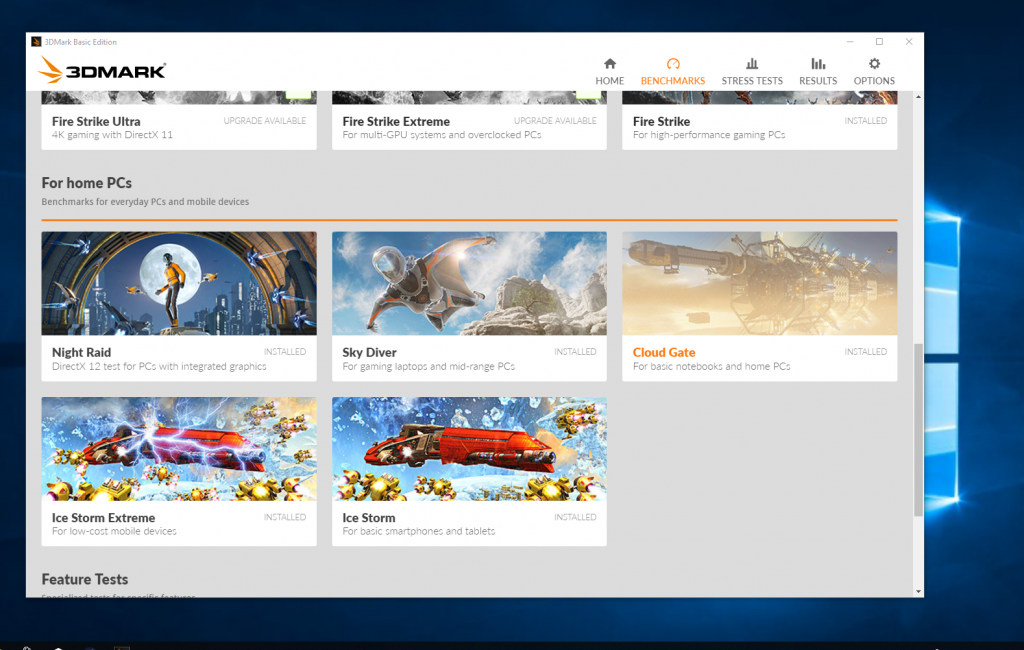
Просто откройте нужный тест и нажмите кнопку Запустить:
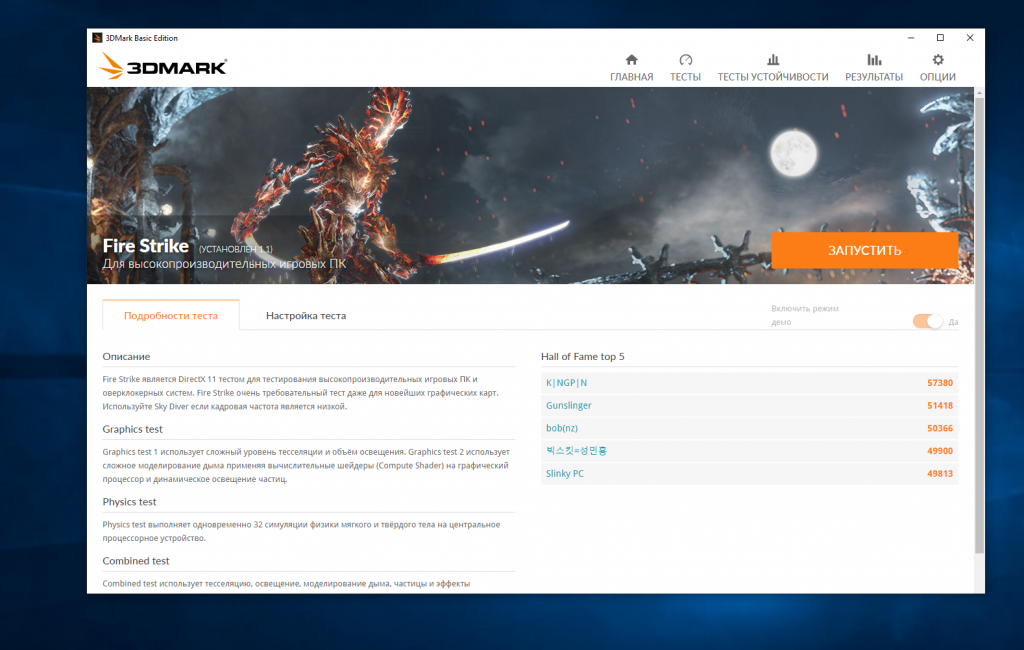
В платной версии также доступны настройки, которые позволяют отключить показ демо ролика, а также выбрать те тесты, которые вы хотите из набора. В основном с помощью этих тестов выполняется проверка видеокарты 3dmark, но процессор тоже достаточно нагружается.
4. Тесты устойчивости
Для проверки стабильности компьютера после сборки нового компьютера или после разгона можно использовать тесты стабильности. Но они доступны только в платной версии на вкладке Тесты устойчивости:
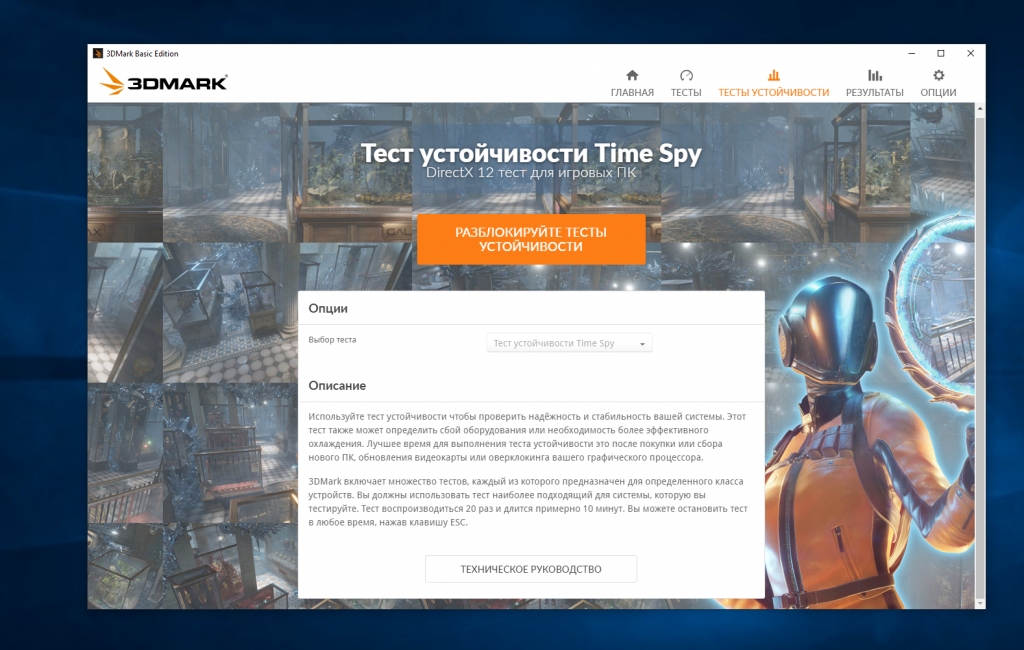
Вам не обязательно использовать 3DMark для этих целей, можно использовать ту же AIDA64, у которой есть бесплатный пробный период или Prime95, который вовсе бесплатен.
5. Просмотр результатов
Также в бесплатной версии вы можете посмотреть результаты теста 3dmark при последней проверке. Для этого откройте вкладку Результаты:
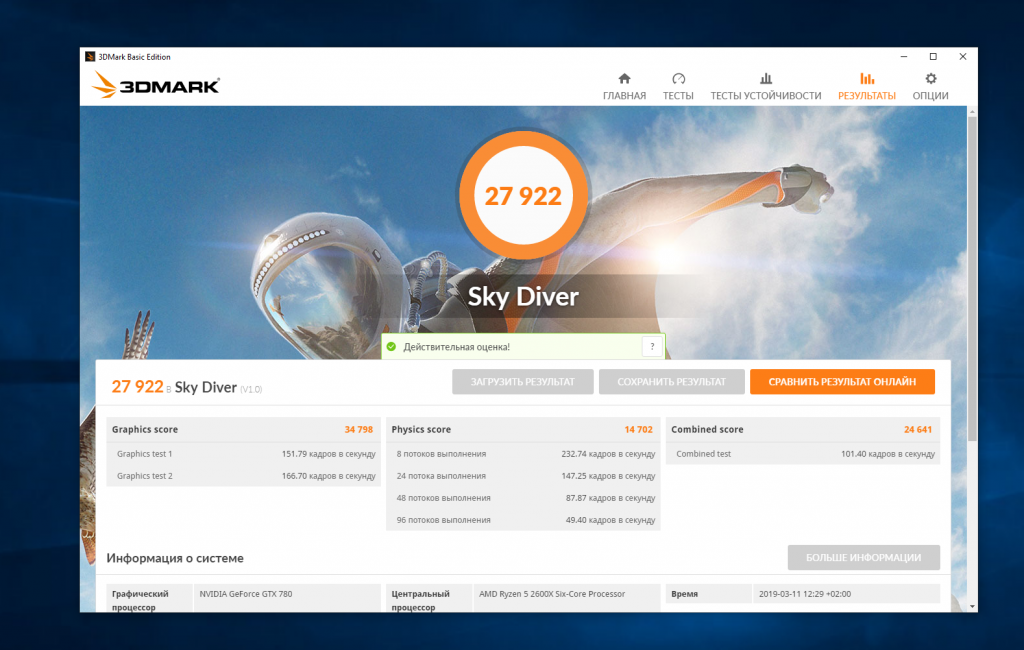
Выводы
В этой статье мы разобрали как пользоваться 3DMark для тестирования производительности процессора и видеокарты. Как видите, бесплатной версии программы вполне достаточно чтобы понять на что способен ваш компьютер. А если вам нужно больше, то вы можете использовать другие бесплатные программы для тестирования процессора в Windows.
Источник: te4h.ru
3DMark — программа для тестирования производительности
3DMark — это популярная программа, которая проверяет стабильность работы процессора, состояние памяти, с графической картой, протестирует его производительность.
Утилита покажет, насколько хорошо будет работать компьютер, на котором пользователь играет в игру. Сама проверка происходит в среде, близкой к игровой.
Программа для диагностики ПК — 3DMark является платной. Если вы включите демо версию, то вам будет доступно парочку тестов.
Через программу можно будет просмотреть в каком состоянии видеокарта, с процессором.
В материале мы расскажем, как правильно воспользоваться бесплатной версией 3DMark?
О программе 3DMark
Компьютерные системы, тестируемые 3DMark, объективно и независимо проверяются программой. Этот тест игровой. Существуют и другие игровые тесты. В них используются графические технологии. Их дорабатывают и успешно внедряют в компьютерные игры.
Такие проверки есть не всегда.
3DMark используется DirectX API. Существуют различные выпуски 3DMark. Диагностика делятся на 2 группы. Одни из них синтетические, и типичные — игровые.
Последние похожи на интерактивную игру. Используя игровой движок, пользователь проводит проверку. Он наблюдает за процессом. У него нет возможности управлять геймплеем, виртуальной камерой или протагонистом.
ПК покажет, среднюю частоту кадров за 1 с., покажет общее количество кадров. Иной тип подобных тестов поможет вычислить, оценить специальные блоки GPU или графического процессора.
К таким блокам относятся:
растеризация,
текстурированные,
шейдерные, другие.
Насколько производительная видеокарта в игре? Этого не покажет синтетический тест. Он вычислит, насколько производительные разные GPU блоки.
Как пользоваться?
Рассмотрим подробно, как пользоваться 3DMark? Следуйте инструкции.
1. Русифицированный интерфейс
Программу создали на английском. Посмотрите настройки и включите русский. В меню открывайте Options, выбирайте Language. Нажимайте и там будет Русский:

2. Запускаем первый тест
Когда откроете основное программное окно, запускайте Time Spy. В этой маленькой сценке, человек будет ходить по музею и через лупу просматривать прошлое. Его задача отыскать оружие. Полностью посмотрите сцену:
Для запуска переходите на основную страничку и нажимайте Запустить либо Run:

Откроется демоверсия или сценка:

Утилита сделает графические тесты, протестирует CPU. Обратите внимание на низ вашего экрана. Там отобразится FPS, который есть сейчас, с номером кадра:

Тестирование завершится и утилит покажет по всем параметрам обобщенную оценку работы всего ПК:

В интернете сравните с тем, как её оценили иные пользователи:

3. Запускаем иные тесты
Можно сделать Time Spy, а кроме него запустите парочку сцен из бесплатного варианта программы.
- Производительность DirectX 12 тестируется TimeSpy.
- Производительность DirectX 11 можно протестировать FireStrike.
- Тест для DirectX 12 через Nigth Raid можно сделать на компьютерах, у которых встроенная графика.
- Тест DirectX 11 через Sky Driver делают для ПК, не имеющих возможность достигнуть высоких результатов, при прохождении теста FireStrike.
- Тест DirectX 11, с тестом DirectX 10 можно сделать через Cloud Gate. Это тестирование для стационарных компьютеров и ноутбуков.
- Планшеты, с мобильными устройствами через Ice Storm Extreme.
- Недорогие смартфоны можно проверить через Ice Storm.
Заходите во вкладку Тесты и запустить любой тест:

Открывайте требуемый, нажимайте Запустить:

Когда версия будет платная, в ней будут настройки, позволяющие отключать демонстрацию демо ролика. Из предложенного набора можно будет выбрать нужные. Основательно проверят GPU в 3DMark. Кроме этого, через них будет показана работа CPU.
4. Тестирование на устойчивость
Тесты на стабильность работы компьютера помогут понять насколько надёжно собран новый аппарат. Приобретайте платную версию, там доступна эта функция. Открывайте вкладку Тесты устойчивости:

Чтобы решить эти задачи, вам необязательно пользоваться 3DMark, запустите AIDA64. Поищите бесплатный вариант Prime95. Определённое время программу можно будет использовать бесплатно.
5. Как просмотреть результаты?
Воспользовавшись бесплатной версией, при последней проверке вы увидите результаты. Открывайте Результаты:

Какие выводы можно сделать?
Из статьи мы узнали, что программа 3DMark поможет протестировать производительность процессора, с видеокартой. Воспользовавшись бесплатной программой, вы узнаете, что может сделать ваш ПК?
Для нормальной работы программы требуются такие показатели:
- Установите: Windows 10 (64-bit).
- CPU потребуется двухъядерный, у которого тактовая частота — 1,8 ГГц.
- Памяти нужно минимум 4 Гбайт.
- Подходящая видеокарта: DirectX 11*.
- Чтобы хранить информацию, потребуется свободное место — 6,9 или более.
3DMark — программа для тестирования производительности процессоров и видеоадаптеров. Воспользуйтесь бесплатной версией.
Источник: kevin-seoshnik.ru
3dmark03 что это за программа
3DMark — приложение для проверки производительности видеокарт и процессоров. Программа позволяет получать детальную информацию о компьютере, настраивать параметры тестирования и играть в мини-игру.
Вопросы:
Как провести с помощью 3DMark тест компьютера?
Статьи:
- Скачать для:

Скачать 3DMark Basic Edition для компьютера
Версия: 3DMark13 1.2.362 для DirectX 11.1
от 13.03.2014
Размер: 998 Mb
Тип лицензии: Условно-бесплатная (ограничения в функционале)
Цена: Бесплатно
Разработчик: futuremark
Что нового в 3DMark Basic Edition 3DMark13 1.2.362 для DirectX 11.1:
- добавляет тест Ice Storm Unlimited для сравнения Windows 8 с последними Android и IOS устройств;
- 3DMark теперь использует технологию, предоставленную TechPowerUp для улучшенного обнаружения аппаратного GPU;
- исправления аппаратного мониторинга.
| Официальный дистрибутив 3DMark Basic Edition |
| Тихая установка без диалоговых окон |
| Рекомендации по установке необходимых программ |
| Пакетная установка нескольких программ |
Скачать InstallPack_3dmark-Basic-Edition.exe
Скачать 3DMark13_Trial_Setup.exe
Скачать 3DMark11_Trial_Setup.exe
Скачать 3DMarkVantage_Trial_Setup.exe
Скачать 3DMark06_Trial_Setup.exe
Softobase.com рекомендует InstallPack, с его помощью вы сможете быстро установить программы на компьютер, подробнее на сайте.
Яндекс браузер и сервисы Яндекс готовы к загрузке
Уже использует более 12 миллионов человек (по данным li.ru)
- Блокировка шок-контента и надоедливой рекламы
- Ускорение загрузки страниц с помощью турбо режима
- Проверка файлов на вирусы и безопасные онлайн платежи
В состав Яндекс-пака входят: Яндекс Браузер, настройки быстрого доступа к поиску и сервисам Яндекс, расширения для браузеров Яндекс
Устанавливая рекомендуемое программное обеспечение, вы соглашаетесь с лицензионными соглашениями
Яндекс.Браузера и настольного ПО Яндекса
С 3DMark Basic Edition также скачивают
Система, Оптимизация Добавлено
AVG Anti-Virus Free
Антивирусы Добавлено
Плееры Добавлено
Плееры Добавлено
Описание
Программа актуальна для любителей проверки работоспособности своей рабочей системы. Перед нами утилита для диагностики 3D-графики на компьютере и проверки производительности видеокарты. Приложение 3ДМарк содержит несколько тестов для проверки видеокарты и процессора. Полученные результы помогут сравнить графические возможности вашей системы, чтобы искать соответствующие игры или принять решение о смене видеокарты.
Возможности:
- тестирование видеокарт и процессоров;
- изменение разрешения экрана;
- получение детальной информации о системе;
- исследование построения графиков.
- игра во встроенную игру.
Принцип работы:
функции 3DMark позволяют проводить тестирования видеокарты и процессора. В частности, любой желающий может проверить совместимость видеоадаптера с технологиями ShaderModel, а также High Dynamic Range.
Большинство тестов оптимизированы для измерения графики и позволяют определять производительность видеокарты, которая в большей мере влияет на воспроизведение компьютерных игр. Учитывается разработчиками и важность процессора, для которого тоже существует несколько тестов.
Следует отметить, что это приложение требовательно к ресурсам компьютера, и перед установкой этого ПО необходимо ознакомиться с минимальными системными требованиями. Для 3DMark нужен процессор 2.5 GHz, 1 Gb оперативной памяти, поддержка DirectX.
Каждая версия программы совместима с определенной DirectX-версией.
Так, 3DMark2001 работает исключительно на DirectX 8.
Для версий 3DMark03, 3DMark05 и 3DMark06 нужен DirectX 9 (реализован в Windows XP), а для 3DMark Vantage — DirectX 10 (Windows Vista).
3DMark11 совместим с 11-й версией DirectX (Windows 7).
В свою очередь 3DMark13 поддерживает работу с ДиректИкс 11.1, которая реализована в Виндовс 8 .
Плюсы:
- определение производительности видеоадаптеров;
- несколько тестов для оценки производительности процессора;
- возможность скачать бесплатно 3ДМарк на компьютер;
- простой интерфейс
Минусы:
- нет возможности выбирать настройки в пробной версии;
- англоязычный интерфейс.
Программа 3ДМарк актуальна для определения производительности видеокарт и процессоров. Это приложение пригодится геймерам для определения совместимости графического устройства с нужными играми.
Однако, пробная версия имеет англоязычный интерфейс и в ней нет возможности настраивать параметры тестирования.
Источник: softobase.com